فهرست
تاسو غواړئ په سکریوینر کې ډیفالټ فونټ بدل کړئ، ستاسو د خوښې لیکلو غوښتنلیک. تاسو د 13 پوائنټ پالاټینو منظم ستړیا ، نرم او نه الهام بخښونکی ومومئ او نشئ کولی د هغې سره بله دقیقه ژوند وکړئ. اندیښنه مه کوئ — په دې لنډه مقاله کې، موږ به تاسو ته وښیو چې دا څنګه بدل کړئ.
مګر لومړی، زه غواړم تاسو ته د فکر کولو لپاره یو څه درکړم. لیکوالان څه کوي کله چې دوی د لیکلو احساس نه کوي؟ د فونټونو سره فیډل. دا د ځنډ یوه بڼه ده. ایا تاسو اړیکه لرئ؟ دا کولی شي ستونزه شي.
د ګټور کیدو لپاره، تاسو باید سټایل او مینځپانګه جلا کړئ. په بل عبارت، تاسو باید د خپاره شوي لاسوندلیک فونټ او فارمیټ کولو په اړه فکر ونه کړئ کله چې تاسو لاهم د مینځپانګې لیکلو کې ژور یاست. دا انحراف کوي!
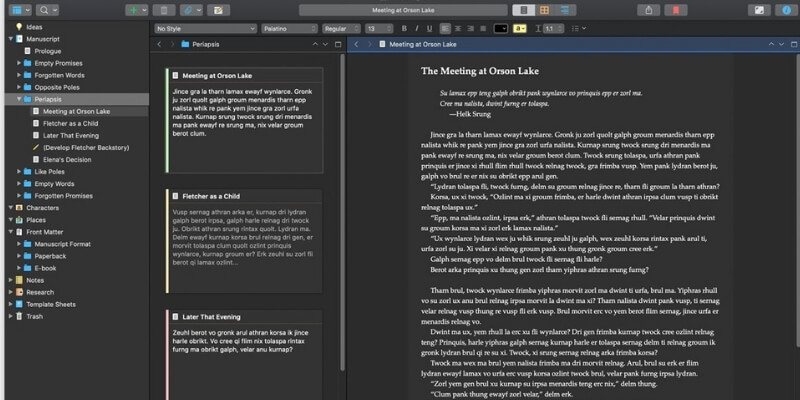
اوس، بیرته راګرځو چې ولې موږ دلته یو: سکریوینر تاسو ته اجازه درکوي چې د ټایپ کولو په وخت کې یو بل فونټ وکاروئ د هغه په پرتله چې ستاسو لوستونکي به ستاسو د پای ته رسیدو وروسته وګوري. هغه فونټ غوره کړئ چې تاسو ورسره خوښ یاست، بیا لاړ شئ.
په عین حال کې، تاسو به یو داسې انتخاب کړئ چې روښانه، د لوستلو وړ او خوښ وي پرته له دې چې ګډوډ شي. یوځل چې تاسو په لیکلو کې بوخت شئ، متن باید ورک شي نو تاسو یوازې د خپلو افکارو سره یاست.
یوځل چې ستاسو لاسوند بشپړ شي، ټول هغه څه چې تاسو یې غواړئ د خپل کتاب یا سند وروستي بڼه ته پام وکړئ. د سکریونر تالیف فیچر تاسو ته اجازه درکوي خپل د خوښې ټایپینګ فونټ له هغه چا سره چې تاسو غواړئ خپل لوستونکي یې وګورئ. تاسو حتی کولی شئ د خپل چاپ شوي سند ، PDF ، او لپاره مختلف فونټونه غوره کړئebooks.
ولې ستاسو د فونټ انتخاب مهم دی
د ډیفالټ فونټ بدلول ممکن ستاسو څخه ډیر مهم وي. دا کولی شي ستاسو لیکنې ته یو نوی لید وړاندې کړي - لکه د کیفیت لرونکي کیبورډ یا قلم اخیستل، وختي پاڅیدل، د موسیقۍ یو ځانګړي سټایل غږول، یا د کافي شاپ کې د کار کولو لپاره د دفتر څخه بهر قدم وهل.
دا هیڅ مبالغه نه ده. مطالعې په واضح ډول ښیې چې هغه فونټ چې موږ یې کاروو کولی شي زموږ په تولید اغیزه وکړي. دلته ځینې مثالونه دي:
- ستاسو د فونټ بدلول ممکن تاسو سره د لیکوال بلاک حل کولو کې مرسته وکړي. (د لیکلو کوپراتیف)
- ستاسو د فونټ انتخاب کولی شي ستاسو لیکنې ته نوي ابعاد، کاري جریان او طریقې راوړي. (د پوهنتون بلاګ)
- په داسې حال کې چې سیرف فونټونه په پراخه کچه په کاغذ کې د لوستلو وړ ګڼل کیږي، د سین سیرف فونټونه کیدای شي د کمپیوټر په سکرین کې د لوستلو وړ وي. (جویل فالکنر، دی نیکسټ ویب)
- د پروف ریډینګ په وخت کې د فونټونو بدلول کولی شي تاسو سره د نورو غلطیو په موندلو کې مرسته وکړي. (ستاسو محتويات جوړ کړئ)
- د مناسب ټایپوګرافي کارول ستاسو مزاج ښه کولی شي. دا کولی شي تاسو سره د اوږدې مودې لپاره په کمپیوټر کې کار کولو کې مرسته وکړي او د ځینې ادراکي کارونو په ترسره کولو کې ښه ترسره کړي. (د لوستلو جمالیات، لارسن او پیکارډ، پی ډی ایف)
- بل خوا، ارواپوهانو موندلي چې د لوستلو لپاره سخت فونټونه تاسو سره د هغه څه په یادولو کې مرسته کوي چې تاسو یې لوستل. دا به ستاسو لومړیتوب نه وي کله چې لیکل کیږي، نو د دې پرځای د لوستلو لپاره اسانه فونټ غوره کړئ. (Writing-Skills.com)
زه هیله لرم چې تاسو قانع کړئ چې دا دید یو فونټ په موندلو کې د لږ وخت مصرف کولو ارزښت لري ترڅو تاسو سره په ډیر ګټور ډول لیکلو کې مرسته وکړي. ایا تاسو دمخه د خوښې وړ لرئ؟ که نه، دلته ځینې مقالې دي چې تاسو سره به د یو غوره کولو کې مرسته وکړي:
- 14 ښکلي فونټونه ستاسو د کلمې تولید ښه کولو لپاره (خوراک، سفر او د ژوند طرز)
- د خپلې خوښې لیکلو فونټ ومومئ (د یولیسس بلاګ)
- د سټایل سره سکریونر: ستاسو د لیکلو فونټ غوره کول (سکریوینر ویرجین)
- د لوستلو تجربې ښه کولو لپاره 10 غوره سندرې (د DTALE ډیزاین سټوډیو په منځني ډول)
په وینډوز کې، د کنټرول پینل خلاص کړئ او ظاهر او غوره کړئ. شخصي کول ، بیا فونټونه . خپل نوي فونټونه په کړکۍ کې کش کړئ.
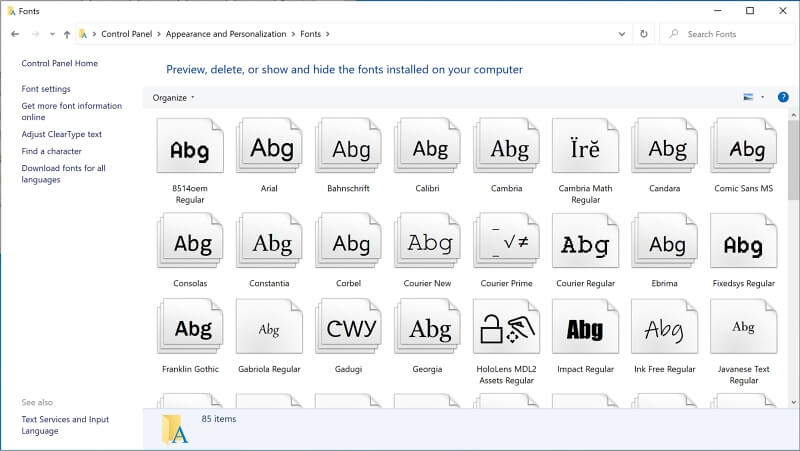
اوس چې تاسو د لیکلو په وخت کې د کارولو لپاره فونټ غوره کړی او نصب کړی دی، راځئ چې دا په سکریوینر کې ډیفالټ فونټ کړو.
څنګه بدل کړو هغه فونټ چې تاسو یې د ټایپ کولو په وخت کې ګورئ
کله چې ټایپ کول، سکریونر د ډیفالټ لخوا د پالاتین فونټ کاروي. دا د وروستي نسخه چاپ یا صادرولو پر مهال ډیفالټ هم کارول کیږي.
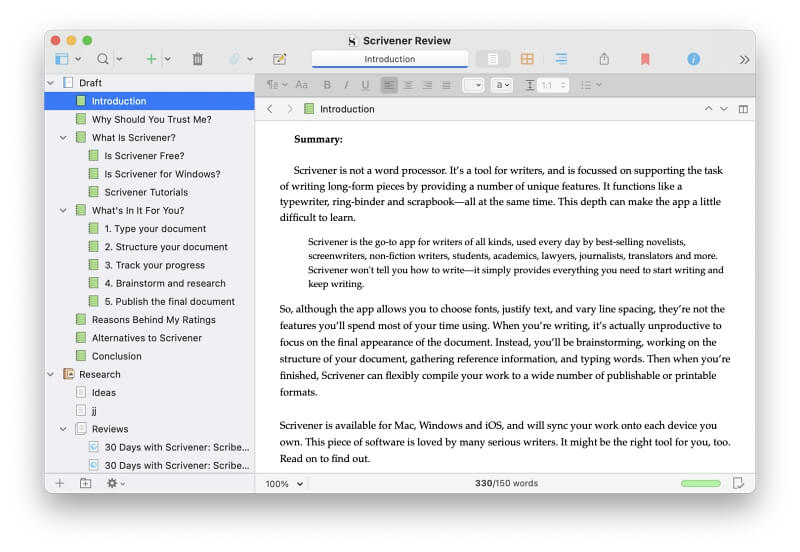
تاسو کولی شئ دا په لاسي ډول بدل کړئ هرکله چې تاسو یوه نوې پروژه پیل کړئ، مګر دا خورا اسانه ده که تاسو یوازې یو ځل ډیفالټ ترتیبات بدل کړئ. په ماک کې د دې کولو لپاره ، سکریوینر ته لاړشئغوره توبونه ( Scrivener > Preferences په مینو کې)، بیا په Editing بیا Formatting باندې کلیک وکړئ.
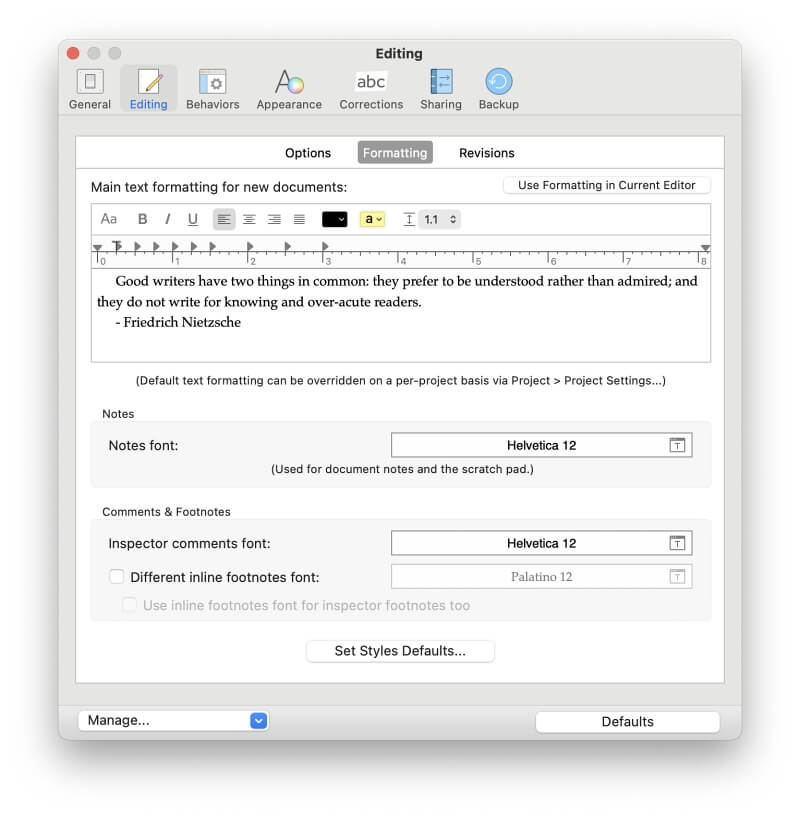
دلته، تاسو کولی شئ په انفرادي ډول د دې لپاره فونټونه بدل کړئ:
- د نوي اسنادو لپاره اصلي متن فارمیټ کول
- نوټونه چې تاسو خپل ځان ته لیکئ چې د خپاره شوي سند برخه نه وي
- تبصرې او فوټ نوټونه
د دې لپاره د لومړي ځل لپاره، د فارمیټینګ وسیلې بار کې د Aa (فونټ) عکس باندې کلیک وکړئ. د نورو دوو لپاره، اوږد تڼۍ کلیک وکړئ چې تاسو ته اوسنی فونټ ښیي. د فونټ پینل به ښکاره شي چیرې چې تاسو کولی شئ خپل مطلوب فونټ او فونټ اندازه وټاکئ.
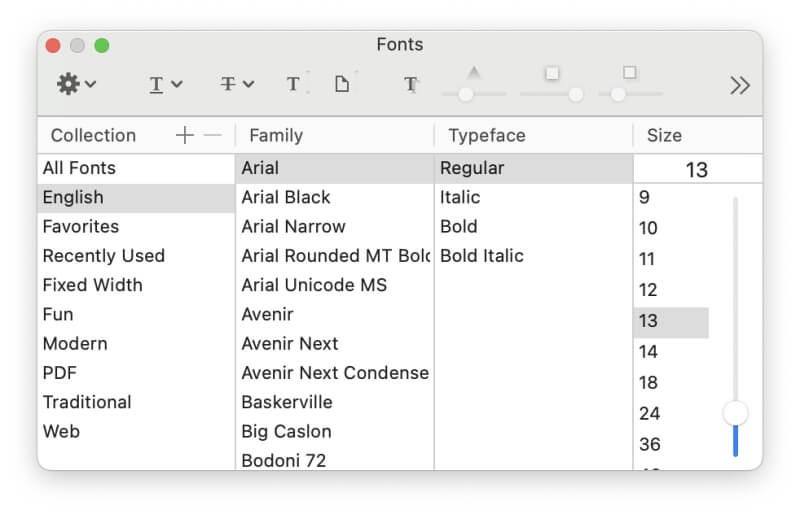
کړنلاره په وینډوز کې یو څه توپیر لري. وټاکئ وسایل > اختیارونه … له مینو څخه او په Editor باندې کلیک وکړئ. له دې ځایه، تاسو کولی شئ د تول پټې په لومړۍ نښه باندې کلیک کولو سره ډیفالټ فونټ بدل کړئ.
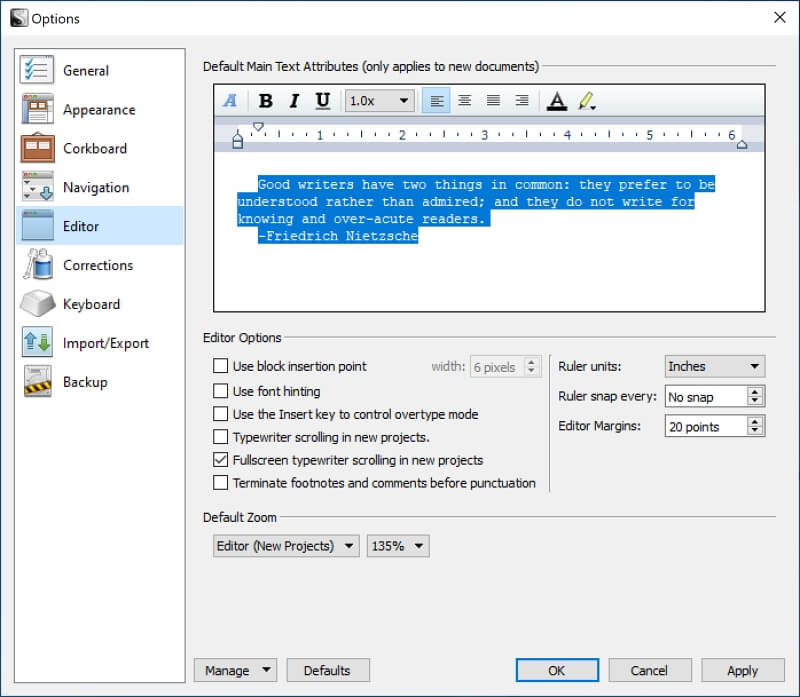
دا د هر نوي لیکلو پروژې لپاره ډیفالټ فونټ بدلوي. مګر دا به هغه متن بدل نه کړي چې په اسنادو کې کارول شوي تاسو دمخه رامینځته کړي. تاسو کولی شئ دا د د اسنادو > په انتخابولو سره نوي ډیفالټ ته بدل کړئ. بدل کړئ > له مینو څخه د ډیفالټ متن سټایل ته فارمیټ کول.
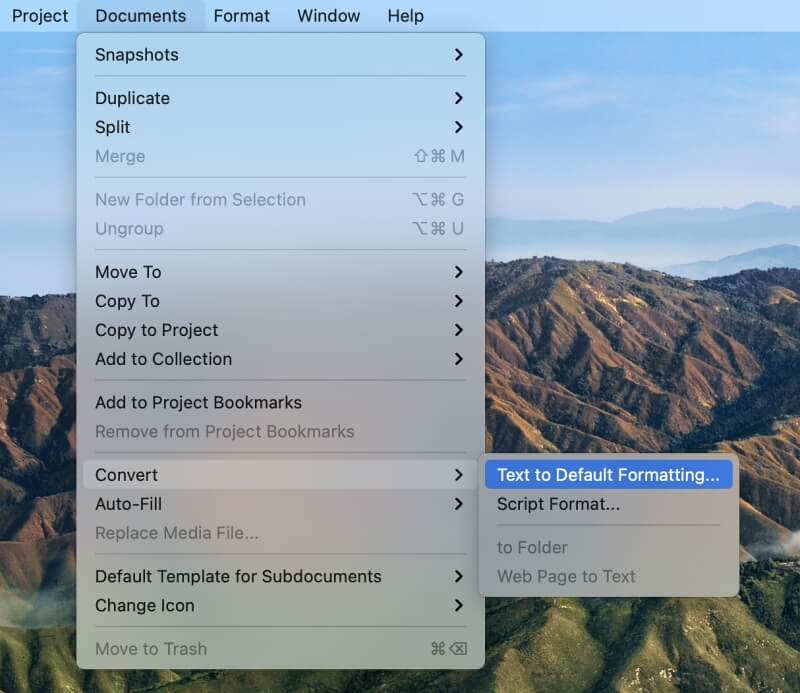
چیک کړئ یوازې فونټ بدل کړئ او کلیک وکړئ ښه . دا په میک او وینډوز دواړو کې یو شان کار کوي.
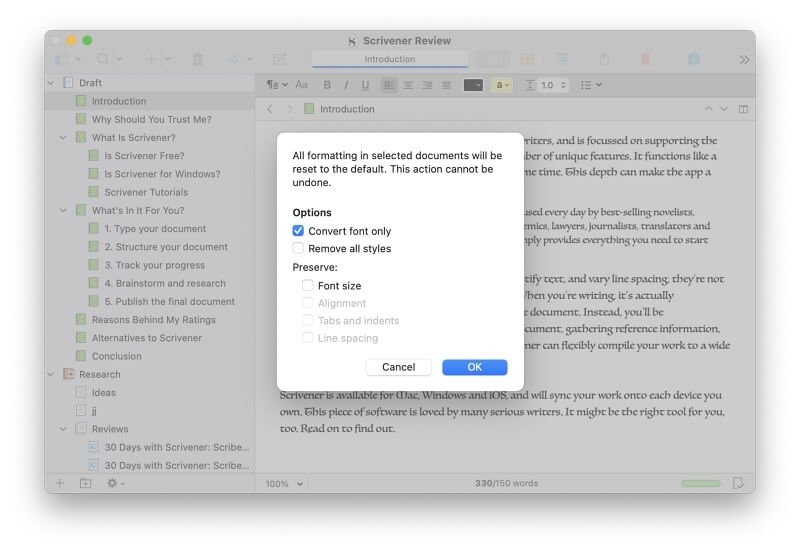
بدیل میتود
په میک کې، تاسو کولی شئ دا بدیل میتود وکاروئ. د سکریونر غوره توب کړکۍ کې ستاسو فونټونو بدلولو پرځای ، تاسو کولی شئ په خپل اوسني سند کې د دوی په بدلولو سره پیل کړئپرځای. یوځل چې تاسو پای ته ورسیږئ، غوره کړئ بڼه > په مینو کې د فارمیټینګ ډیفالټ جوړ کړئ.
د خپرولو په وخت کې کارول شوي فونټ بدلولو څرنګوالی
یوځل چې تاسو خپل کتاب ، ناول یا سند لیکل پای ته ورسوئ ، تاسو کولی شئ د دې په اړه فکر وکړئ. په وروستۍ خپرونه کې د کارولو لپاره فونټ. که تاسو د یو مدیر یا ادارې سره کار کوئ، دوی ممکن په موضوع کې ځینې معلومات ولري.
د سند چاپ یا صادرول به یوازې هغه فونټونه کاروي چې تاسو یې په سکرین کې لیدلی شئ. د مختلف فونټونو غوره کولو لپاره ، تاسو اړتیا لرئ د سکریونر ځواکمن تالیف فیچر وکاروئ. په ماک کې، تاسو دې ته د فایل > تالیف… له مینو څخه.
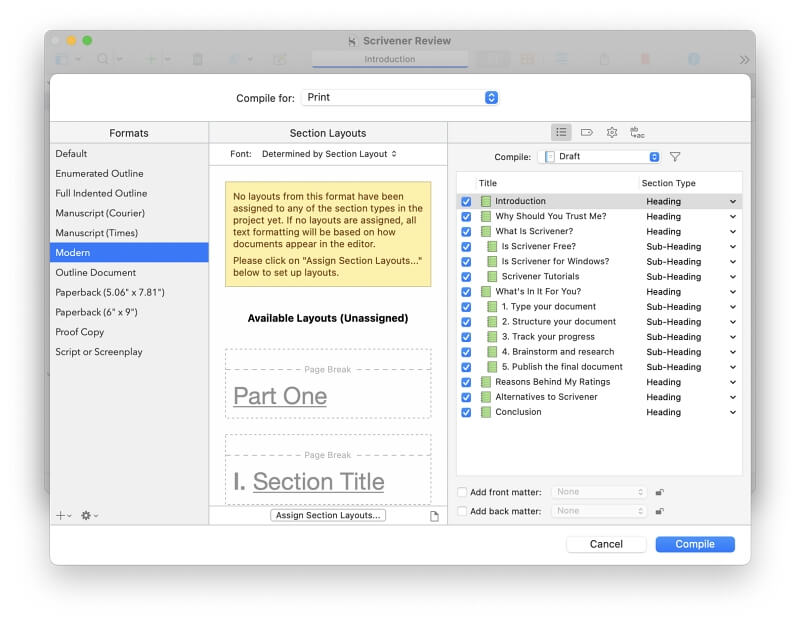
دلته، تاسو د سکرین په پورتنۍ برخه کې د کمپیل… ډراپ ډاون څخه وروستی محصول غوره کولی شئ. په انتخابونو کې چاپ، پی ډی ایف، بډایه متن، مایکروسافټ ورډ، مختلف ای بک فارمیټونه، او نور ډیر څه شامل دي. تاسو کولی شئ د دې هر یو لپاره مختلف فونټونه وټاکئ.
بیا، په کیڼ اړخ کې څو بڼې شتون لري، چې هر یو کولی شي ستاسو د سند وروستی بڼه بدل کړي. موږ موډرن سټایل غوره کړی دی.
د دې هر یو لپاره، تاسو کولی شئ هغه فونټ بیرته راوباسئ کوم چې کارول کیږي. د ډیفالټ په واسطه، سکریونر به هغه فونټ وکاروي چې د برخې ترتیب لخوا ټاکل شوي. تاسو کولی شئ دا په لاسي ډول د ډراپ ډاون مینو په کلیک کولو سره بدل کړئ.
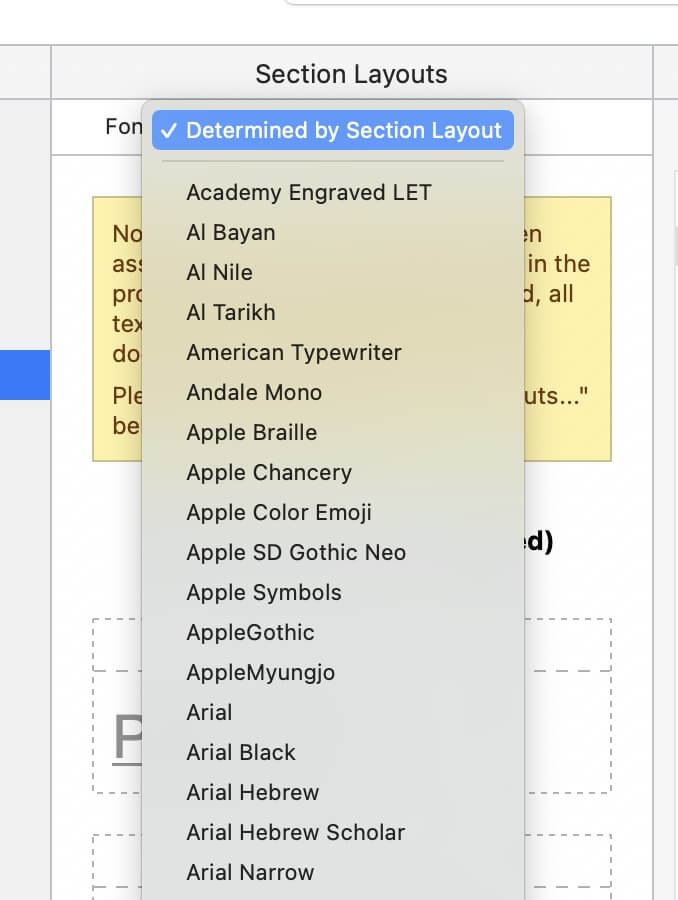
په وینډوز کې، تاسو ورته فایل > تالیف… مینو داخله. هغه کړکۍ چې تاسو یې ګورئ یو څه مختلف ښکاري. د یوې ځانګړې برخې فونټ بدلولو لپاره، په برخه کې کلیک وکړئ، بیاد سکرین په ښکته کې په متن باندې کلیک وکړئ. بیا تاسو کولی شئ فونټ د مینو بار کې د لومړي آیکون په کارولو سره بدل کړئ.
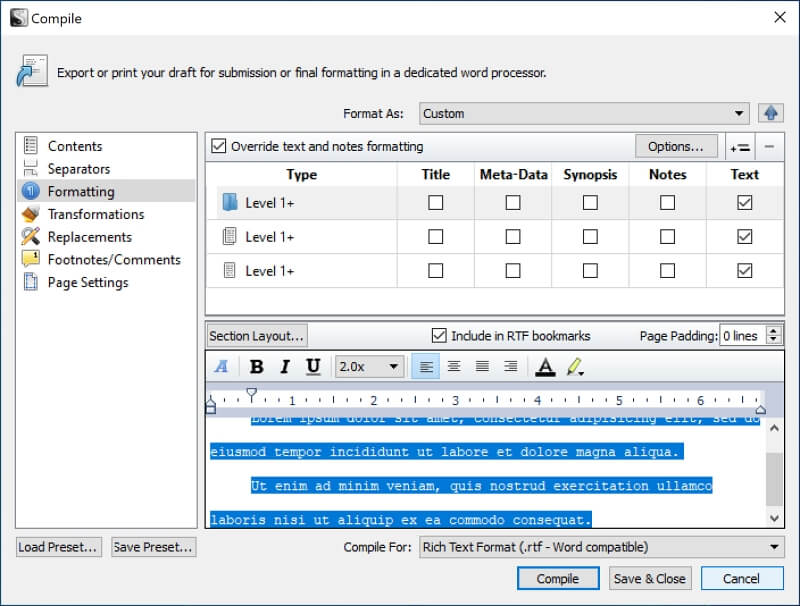
دا یوازې د یخ برګ یوه برخه ده چې تاسو د تالیف فیچر او برخې ترتیب په کارولو سره ترلاسه کولی شئ. د لا زیاتو معلوماتو لپاره، دې رسمي سرچینو ته مراجعه وکړئ:
- ستاسو د کار 1 برخه تالیف کول - چټک پیل (ویډیو)
- ستاسو د کار 2 برخه تالیف کول - د برخې ډولونه او د برخې ترتیب (ویډیو)
- ستاسو د کار دریمه برخه تالیف کول - د اتوماتیک برخې ډولونه (ویډیو)
- ستاسو د کار 4 برخه تالیف کول - د دودیز تالیف بڼه (ویډیو)
- د سکریینر کارن لارښود

